リリース12.2
E57804-01
目次
前へ
次へ
| Oracle Rapid Planningインプリメンテーションおよびユーザー・ガイド リリース12.2 E57804-01 | 目次 | 前へ | 次へ |
このビューでは、計画情報を表示、分析および更新します。
「計画」タブの「計画リンク」セクション、および「計画入力」タブの「計画入力リンク」からアクセスします。
各ビューでは、次の情報が提供されます。
ビュー名
一般的に表示されるリージョン
使用目的および使用方法
各処理は、計画に対して実行するために使用します。 処理へのリンクは、「計画入力」タブのナビゲータの「計画処理」セクションに表示されます。
各処理では、次の情報が提供されます。
リンク名
一般的に表示されるリージョン
使用目的および使用方法
すべての計画に対してすべての処理を実行できるわけではありません。 次に例を示します。
作成したが起動したことのない計画はロード、保存またはクローズできません。
保存または再計画(再起動)している計画に対する処理は実行できません。
再計画に失敗した計画はロード、保存またはコピーできません。
ほとんどのタブには、共有される共通の機能があります(「タブでの操作」を参照)。
このタブでは、基本メトリックを表示します。 「ラピッド・プランニング・メトリックの概要」を参照してください。
このビューのデータは編集できません。
計画の例外メッセージを表示するには、メッセージをロードします。
「メトリック」タブ
使用可能なメトリックのリストからメトリックを作成できます。 次を指定します。
ディメンション(品目-組織など)
総計レベル(日、週など)
エンティティ(品目、品目カテゴリなど)
次のことができます。
結果をグラフ(棒グラフ、線グラフなど)や表に表示します。
「メトリック」ページのメトリックの位置(左上、右下など)を指定します。
複数のメトリックを同時に表示します。
複数の計画、または同じ計画の複数の実行(前の実行、現在の実行など)でメトリックを比較します。
「オーダー比較」タブ – 「受注比較」
2つの計画で受注を比較できます。 需要予測は比較できません。
比較タイプには、「以前は遅延、 現在は期限内」など、ベース計画(「以前は…」)と比較計画(「…、現在は…」)の需要充足ステータスが記述されます。
「オーダー比較」タブ – 「供給オーダー比較」
2つの計画で供給オーダーを比較できます。 通常、これを使用するのは、アドバンスト・サプライ・チェーン計画の実行で発生した問題を解決する場合です。 ベースラインのラピッド・プランニング計画(アドバンスト・サプライ・チェーン計画のコピー)を、提示されたソリューションを示すラピッド・プランニング計画と比較します。
「Oracle Advanced Supply Chain Planningの計画のシミュレート」の「計画の比較」を参照してください。
次のことができます。
部品構成表またはその構成部品や代替品の一部をシミュレーション・セットに追加します。
部品構成表、構成部品または代替品を複製し、シミュレーション用に編集します。
「入力ビュー」の「部品構成表」を参照してください。
製造可能ワークベンチを使用して、手持在庫にある製造可能の割当を反映します。 製造オーダーおよび受注を優先順位付けおよび優先順位解除します。
製造可能ワークベンチには、次のリージョンがあります。
製造オーダーを検索して表示するリージョン
製造可能の製造オーダーの優先順位付け、競合の表示(共通の構成部品を他の製造オーダーと共有する製造オーダー)、および製造可能の製造オーダーの優先順位解除を操作するリージョン
検索領域には、次の検索可能な属性があります。
品目
組織
構成部品品目
オーダー・タイプ
納期
最終ペグ需要顧客
最終ペグ需要納期
使用生産資源
製造可能ステータス
製造可能日
製造可能構成部品の可用性%
製造準備完了%
製造オーダー表には、検索可能なすべてのフィールドおよび次のフィールドもあります。
オーダー番号
最大潜在的製造準備完了率
製造可能優先度
製造可能に対する優先順位解除
作業指示の製造可能ステータスを評価する場合は、ファントムである作業指示の構成部品を調査し、非ファントム代替構成部品を評価します。
単一レベル・ファントムの表示
作業指示の製造可能ステータスを評価するときに、Oracle Rapid Planningにより、様々なファントム・レベルが調査され、現実の構成部品のみが表示されます。 これにより、製造可能分析で現実の構成部品可用性と構成部品所要量が明確に視覚化されます。 たとえば、次の図には、ファントム内の構成部品(RealComp1とRealComp2)が表示されています。親ファントム品目IN-AA-COMP1の行は表示されていません。

複数レベル・ファントムの表示
複数レベル・ファントムの表示は、単一レベル・ファントムの表示と同じです。 現実の構成部品のみが構成部品割当ワークベンチに表示されるように、ファントムは平坦化されます。
たとえば、次のような2レベルのファントム構造があるとします。
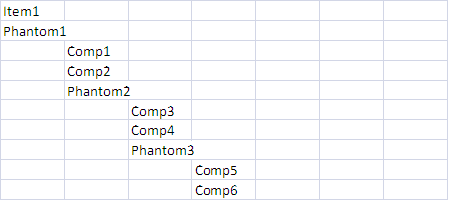
構成部品割当には、現実の構成部品のみが表示されます。 画面には、次のように表示されます。
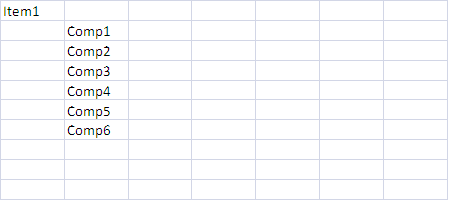
メイン製造可能ワークベンチ・ビューへの構成部品割当ビューのインテグレーション
製造可能ワークベンチには、構成部品の係争オーダーの表示という新しいボタンがあります。 構成部品の係争オーダーの表示処理は、製造オーダーに対して構成部品ぺギング行が選択されている場合にのみ有効になります。
構成部品割当ビューに関連付けられたすべての列(「所要数量」、「手持にペグされた数量」など)は、表の右側にスクロールしたときに、追加の列として使用できます。
メイン製造オーダー表はツリー形式のため、「入力して問合せ」の有効化に使用されるアイコンが少し変更されています。 アイコンは、「需要/供給」のアイコンと同じです。
構成部品割当ビューに関連付けられたすべての列(「所要数量」、「手持にペグされた数量」、「手持構成部品合計」など)は、表の右側にスクロールしたときに、追加の列として使用できます。 機能的に、このビューのデータはすべて、以前の個別の構成部品割当ビューと同じです。
メイン製造オーダー表は、通常の表からツリー表に変更になったため、「入力して問合せ」の有効化に使用されるアイコンが少し変更されています。 使用されるアイコンは、「需要/供給」(これもツリー表)のアイコンと同じです。
注意: 「入力して問合せモード」ボタンは、双眼鏡のアイコンに変更されます。
ほとんどのタブには、共有される共通の機能があります(「タブでの操作」を参照)。
このタブでは、遅延需要および未対応需要の制約を表示します。 「計画担当の分析: 遅延需要診断」も参照してください。
単一および複数の需要について、次のようにアクセスできます。
「供給および需要」ビュー: 遅延または未対応最終需要から
「例外」ビュー: 「需要予測の遅延補充」、「受注の遅延補充」および「未充足需要数量」例外メッセージから
これは、「計画リンク」メニューにもあります。
ここには、いくつかの固有のフィールド定義があります。
BOMレベル: 完成品からの部品構成表レベル(完成品レベルはレベル1)
制約タイプ: 資材、生産資源または仕入先
資材制約タイプ: リード・タイム、タイム・フェンス、日付有効性、WIPウィンドウ
検索パス: プライマリ・パスの場合は、完全な制約がレポートされます。
要求日: 制約の日付
要求数量: 需要を納期どおりに満たすために必要な数量(資材または仕入先の制約の単位、生産資源制約の時間数)
使用可能数量: プランニング・ソルバーがこの需要を計画している時点で使用可能な数量
不足数量: 要求数量 – 使用可能数量
不足比率: 不足数量 / 要求数量
最早使用可能日: 最初に生産資源または生産能力が使用可能な場合
制約期間: 最早使用可能日 – 要求日
ほとんどのタブには、共有される共通の機能があります(「タブでの操作」を参照)。
このタブでは、例外メッセージを表示します。
このビューのデータは編集できません。
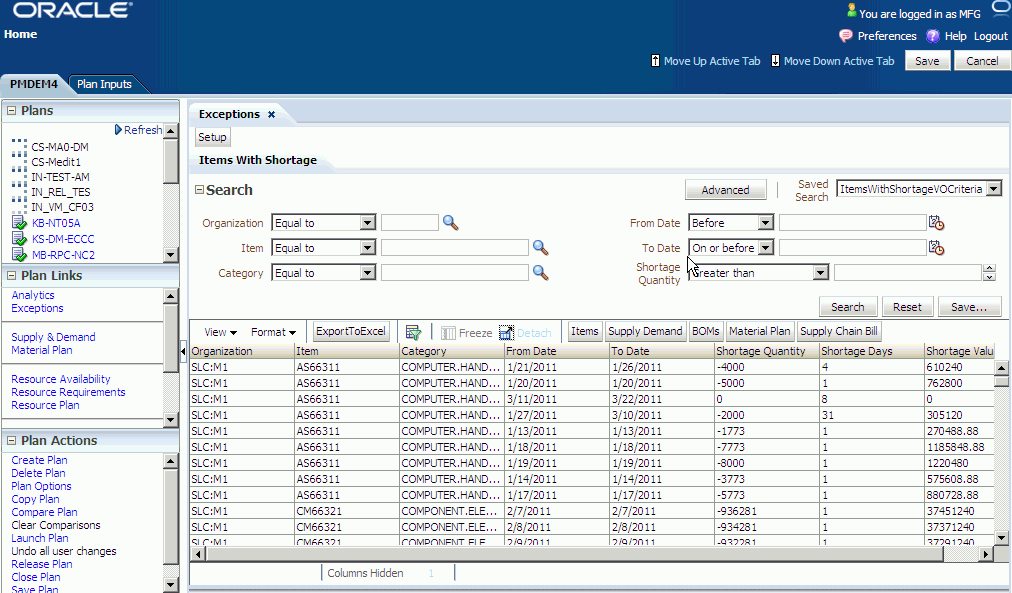
表示する例外を設定できます。
「例外」->「設定」をクリックします。
設定ウィザードの「>」、「>>」および「<」、「<<」アイコンを使用してリスト間で例外を移動し、表示する例外を選択します。
例外を一方のリストから別のリストに移動すると、その例外は元のリストから削除されます。
上および下向きのアイコンを使用して、例外の表示順序を指定します。
例外メッセージを表示するには、計画をワークスペースにロードする必要があります。
各例外メッセージは、独立したサブタブに表示されます。 各サブタブには、独自の検索領域と検索結果領域があります。
例外メッセージのサブタブは、設定した順序で表示されます。 このタブを初めて表示すると、複数のサブタブが表示されます。
別の例外メッセージのサブタブを表示するには、その例外に関連するサブタブをクリックします。 必要な例外が表示されていない場合は、「>>」アイコンをクリックし、ドロップダウン・リストからその例外を選択します。
その他の例外メッセージに移動するには、「>>」アイコンをクリックして例外を選択します。
次のことができます。
各例外の検索基準を保存します。
Microsoft Excelに例外をエクスポートします。
各例外の表示を制限する検索条件を指定し、その条件を保存します。 検索基準を指定した後、他のビューにドリルダウンできます。
各例外メッセージの意味は、「例外」のラピッド・プランニングの例外の概要に関する項を参照してください。
次のことができます。
品目に対する変更を追加して、その品目をシミュレーション・セットに追加します。
一連の行(たとえば、特定のカテゴリのすべての品目など)を一括編集したり、単一行編集を実行して次の属性のいずれかを更新します。
「入力ビュー」を参照してください。
ほとんどのタブには、共有される共通の機能があります(「タブでの操作」を参照)。
このタブでは、供給および需要を横方向にまとめて表示します。 これが水平計画です。
このビューのデータは編集可能です。
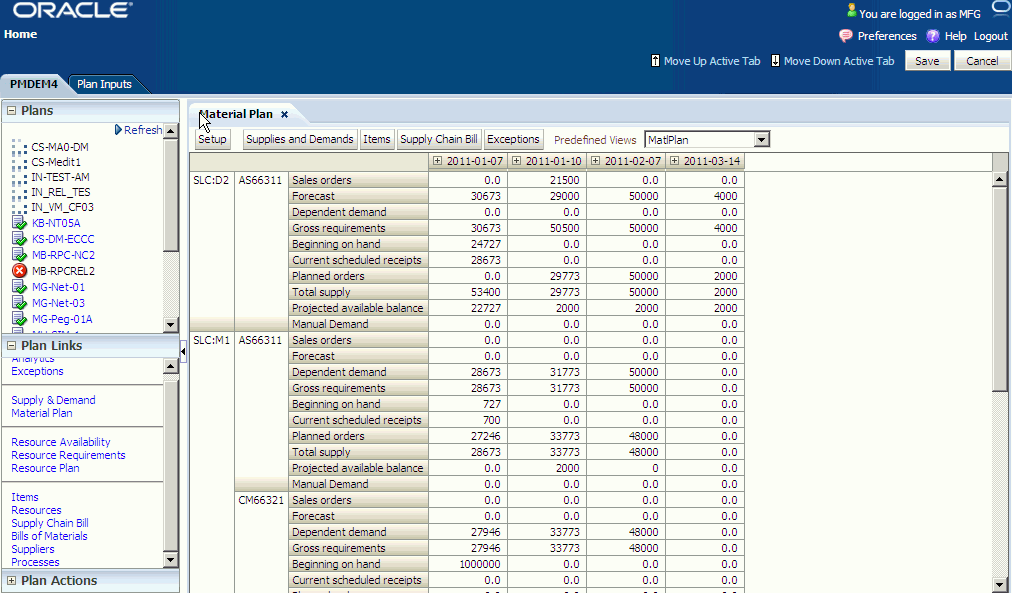
「計画」タブ
供給および需要の詳細にドリルダウンするには、セルを強調表示し、「供給および需要」ボタンをクリックします。
期間バケット日が、最初の3行として表示されます。 次のように操作します。
期間バケットを下位レベルのバケットに拡張するには、上位レベル・バケットの日付付近にある「ドリル拡張」アイコンをクリックします。
下位レベルのバケット詳細を上位レベルのバケットに要約するには、上位レベル・バケットの日付付近にある「ドリル縮小」アイコンをクリックします。
「設定」ボタンをクリックすると、検索およびレイアウト・ウィンドウが表示され、次のことができます。
フィルタ基準の指定(「フィルタ」タブ)
データ列のレイアウトの指定(「レイアウト」タブ)
データ列のタイトルの指定(「ラベル」タブ)
検索、レイアウトおよびタイトルの保存とデフォルトとしての設定(「一般」タブ)
次のフィルタ処理が可能です。
カテゴリ
品目
予定使用可能残高
組織
製品ファミリ
モデル
グローバル予測: 「フィルタ」タブで、「グローバル予測メジャーの表示」を選択します。
次の行タイプを直接編集できます。
需要予測
計画オーダー
手動需要
次のものを作成できます。
計画オーダー
手動需要
変更したセルを保存した後は、タブで次の操作を実行できます。
変更前と変更後の変化の増加または減少の比率を検出します。
そのセルの数値を編成する供給または需要の詳細すべてに対して比率を適用します。
新しい数量および日付の値を確定として設定します。
たとえば、資材計画行があるとします。
| 組織 | カテゴリ | メジャー | 2月16日 | 2月23日 | 3月2日 |
|---|---|---|---|---|---|
| TST_M1 | ハード・ドライブ | 需要予測 | 2000 | 2400 | 3000 |
バケット2月23日の数量2400は、次の詳細需要予測の合計です。
| 組織 | 品目 | オーダー・タイプ | 日付 | 数量 | 確定日 | 確定数量 |
|---|---|---|---|---|---|---|
| TST:M1 | 320 GB外付けハード・ドライブ | 需要予測 | 2月26日 | 300 | -- | -- |
| TST:M1 | 1 TBハード・ドライブ | 需要予測 | 2月25日 | 1500 | -- | -- |
| TST:M1 | 3 TBハード・ドライブ | 需要予測 | 2月27日 | 600 | -- | -- |
バケット2月23日を数量3000に更新します。
| 組織 | カテゴリ | メジャー | 2月16日 | 2月23日 | 3月2日 |
|---|---|---|---|---|---|
| TST_M1 | ハード・ドライブ | 需要予測 | 2000 | 3000 | 3000 |
タブでは、25%の数量の増加が計算され、その増加が詳細需要予測の確定数量のすべてに引き渡され、確定日が設定されます。
| 組織 | 品目 | オーダー・タイプ | 日付 | 数量 | 確定日 | 確定数量 |
|---|---|---|---|---|---|---|
| TST:M1 | 320 GB外付けハード・ドライブ | 需要予測 | 2月26日 | 300 | 2月26日 | 375 |
| TST:M1 | 1 TBハード・ドライブ | 需要予測 | 2月25日 | 1500 | 2月25日 | 1875 |
| TST:M1 | 3 TBハード・ドライブ | 需要予測 | 2月27日 | 600 | 2月27日 | 750- |
週または期間のバケットで供給または需要を作成している場合、新しい供給または需要の確定日は、週または期間の最後の稼働日になります。
メジャー
これらのほとんどのメジャーは、品目、組織および日のレベルの細かさで表示できます。 上位のレベルに積み上げることができます。
品目レベル: カテゴリ、製品ファミリおよびモデル
時間レベル: 週、期間
グローバル予測メジャーを選択すると、グローバル需要計画が「グローバル組織」セクションに表示されます。
資材計画では、次の需要メジャーを使用できます。
依存需要: オーダー・タイプの合計 – (計画オーダー需要 + ショップ型製造オーダー需要)
予定廃棄: 予定廃棄の合計。品目属性を適用したことによる需要
供給に対する減損率
需要予測: 消込後の予測数量
総所要量: 全需要の合計
手動需要: 手動で作成された需要行の合計
その他独立需要: 確定在庫引当、コピー済計画要求、非標準需要、需要区分消込の合計
生産予測: 製品ファミリおよびモデルの展開済予測に基づく生産予測の合計
受注: 受注数量の合計
当初(「グローバル組織」セクションのみ): 当初グローバル予測数量。 予測を日次バケットに配置すると、配置した予測は当初の場所に表示されます。
消込済(「グローバル組織」セクションのみ): 受注を消込みしたグローバル需要数量
現行(「グローバル組織」セクションのみ): 消込後に残っているグローバル需要数量
累積現行(「グローバル組織」セクションのみ): 現期間の「現行」と、以前の全期間の「現行」の合計
資材計画では、次の供給メジャーを使用できます。
現在の計画受入: ショップ型製造オーダー、発注、購買依頼、移動中、受入中の合計
フロー・スケジュール: フロー・スケジュールの合計
受入中: 受入中の合計
移動中:移動中の合計
手持: 手持残高
計画オーダー: 計画オーダーの合計
購買オーダー: 発注の合計
購買依頼: 購買依頼の合計
供給合計: 全供給の合計
作業指示: ショップ型製造オーダーの合計
資材計画では、次のその他メトリックを使用できます。
予定使用可能残高: 手持 + 供給合計 – 総所要量
予定手持: 手持 + (供給合計 – 計画オーダー) – 総所要量
グローバル予測では、次の方法で資材計画を積み上げます。
モデル: 「MSC: 予測展開の汎用BOMを含む組織」プロファイル・オプションに指定した組織に定義されたモデルが使用されます。
カテゴリおよび製品ファミリ: 組織ごとの表示を選択した場合に使用されます。 それ以外の場合は、計画所有組織の定義が使用されます。
「資材計画」の表示順序は、どこから「資材計画」にナビゲートしたかによって異なります。 この項では、ユースケースおよび「資材計画」の表示方法について説明します。
ユースケースを説明するために、次に例を示します。 例に関していくつかの注意事項があります。
資材計画には選択した品目が表示されます。
資材計画ではオーダーが保持されます。
資材計画に表示する品目-組織および構成部品を判断する必要があります。
これらの例では、ドリルダウンを適切に表示するために、レイアウトを「品目-組織」または組織-品目のいずれかに設定する必要があります。 デフォルトのレイアウトが「カテゴリ-組織」に設定されている場合、資材計画には「カテゴリ-組織」ビューが表示されますが、表示されるのは、選択した品目のカテゴリのみです。 各カテゴリ内に表示されるのは、選択した品目の情報のみです。
「計画リンク」フレームの「資材計画」: 「計画リンク」フレームで「資材計画」をクリックしたときは、資材計画の設定機能を使用して、表示されるディメンションが判断されます。 この場合、レイアウトは変更されません。
例1: 「供給および需要」ビューからの「資材計画」
「供給および需要」ビューで、次の行(ぺギング・ツリー)のリスト: 品目AS66312 (TST:D2)、AS66312 (TST:M1)および構成部品CM66327、SB66324、CM66322 (TST:M1)を選択します(次の画像を参照)。 指定のツリーのすべての行を選択するわけではありません。
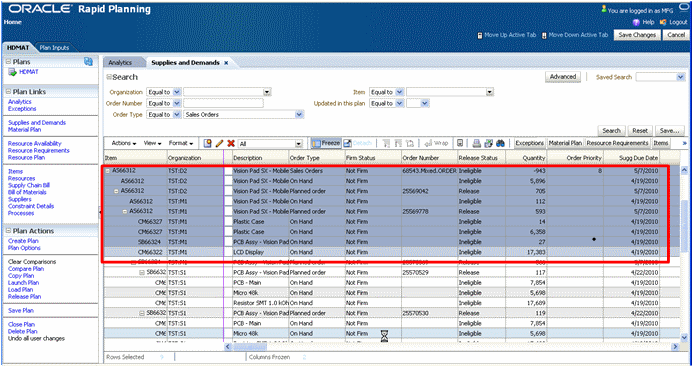
「資材計画」をクリックします。
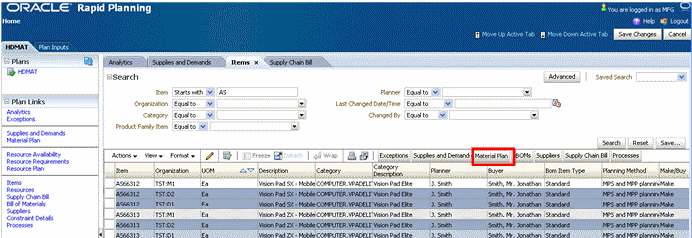
「資材計画」ビューが表示されます。
注意: 選択内容が保持され、選択した情報のみが品目-組織に表示されます。
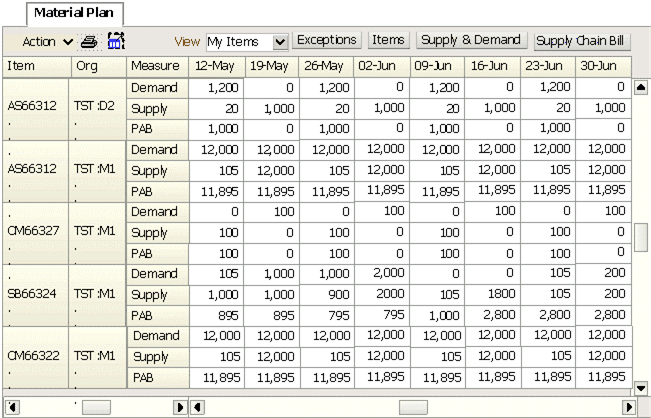
例2: 「サプライ・チェーン構成表」ビューからの「資材計画」
サプライ・チェーン構成表で、次の部品構成表の品目および構成部品のリスト: AS66312 (TST:D2)、AS66312 (TST:M1)およびCM66322 (TST:M1)を選択します。
注意: 指定のBOMのすべての品目を選択するわけではありません。
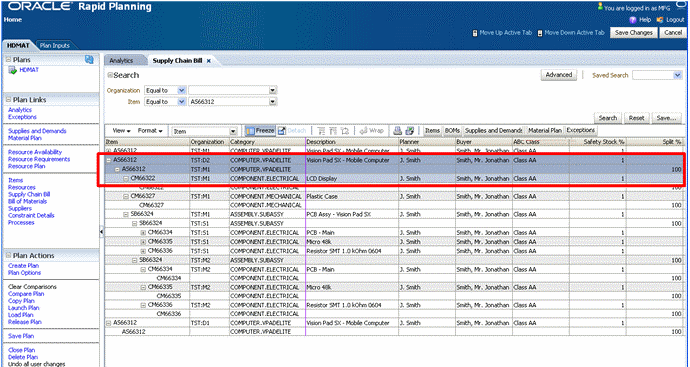
「資材計画」をクリックします。
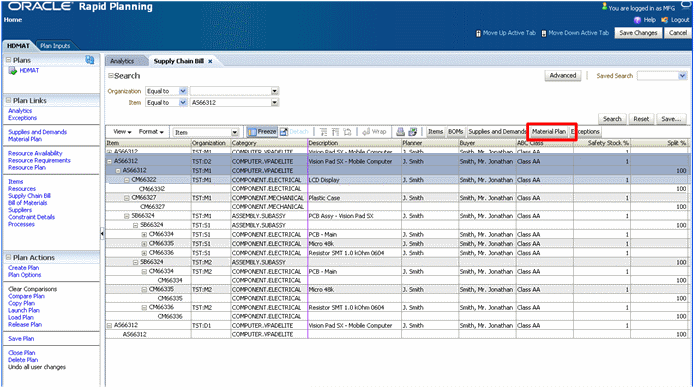
「資材計画」が表示されます。
注意: 「サプライ・チェーン構成表」では、選択した品目-組織および順序が保持されます。
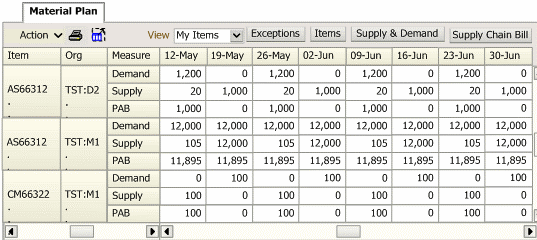
例3: 品目/BOMまたはその他同様のビューからの「資材計画」
表示されたリストから品目のリストを選択し、「資材計画」をクリックします。 この例では、「品目」ビューが表示されます。
注意: 選択した品目は、連続した順序にはなりません。
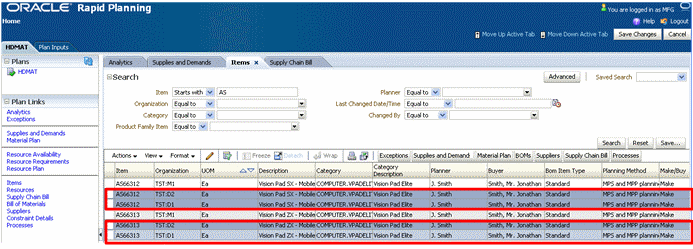
「資材計画」をクリックします。
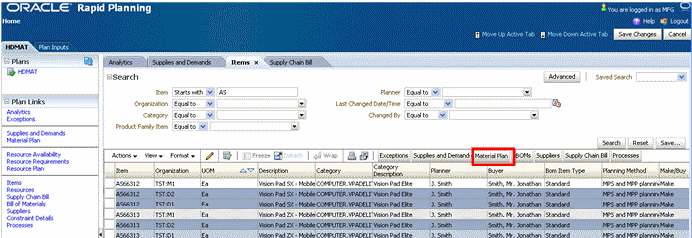
「資材計画」が表示されます。
注意: 選択した品目-組織のみが表示されます。
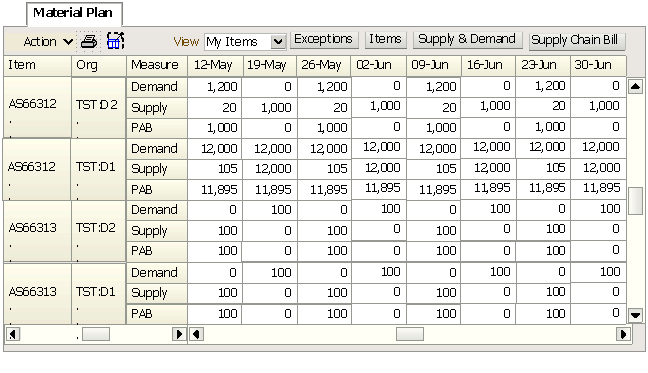
次のことができます。
計画に使用される生産資源可用性を検索、表示、分析および編集します。
シミュレーション・セットの変更や手動上書きを生産資源可用性に追加します。
一連の行(たとえば、特定の生産資源のすべての日付など)を一括編集したり、単一行編集を実行して次の属性のいずれかを更新します。
「入力ビュー」の「生産資源可用性」を参照してください。
ほとんどのタブには、共有される共通の機能があります(「タブでの操作」を参照)。
このタブでは、生産資源を横方向にまとめて表示します。
このビューのデータは編集可能です。
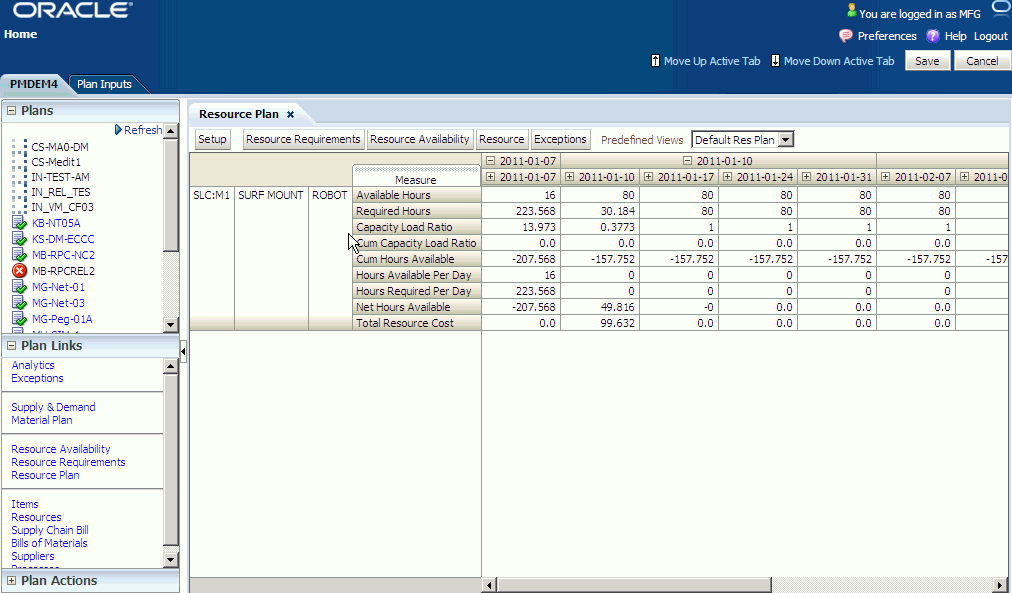
「計画」タブ
生産資源の詳細にドリルダウンするには、セルを強調表示し、「生産資源所要量」ボタンをクリックします。
期間バケット日が、最初の3行として表示されます。 次のように操作します。
期間バケットを下位レベルのバケットに拡張するには、上位レベル・バケットの日付付近にある「ドリル拡張」アイコンをクリックします。
下位レベルのバケット詳細を上位レベルのバケットに要約するには、上位レベル・バケットの日付付近にある「ドリル縮小」アイコンをクリックします。
「設定」ボタンをクリックすると、検索およびレイアウト・ウィンドウが表示され、次のことができます。
フィルタ基準の指定(「フィルタ」タブ)
データ列のレイアウトの指定(「レイアウト」タブ)
データ列のタイトルの指定(「ラベル」タブ)
検索、レイアウトおよびタイトルの保存とデフォルトとしての設定(「一般」タブ)
次のフィルタ処理が可能です。
組織
生産資源
部門
負荷率
メジャー
生産資源計画では、次のメジャーを使用できます。
生産能力負荷率
累積生産能力負荷率
累積使用可能時間
フロー・スケジュール
使用可能時間
ネットATP
正味使用可能時間
非標準製造オーダー
計画オーダー
所要時間
実行時間
実行時間数比率
設定時間
設定時間数比率
生産能力変更の合計
生産資源原価合計
作業指示
ほとんどのタブには、共有される共通の機能があります(「タブでの操作」を参照)。
このタブでは、生産資源所要量を表示します。
このビューのデータは編集できません。
「計画」タブ
生産資源所要量は、シミュレーション目的で確定または再計画することはできません。
「計画入力」タブ
生産資源所要量に対して変更を行ったり、シミュレーションの変更を追加することはできません。
「計画」タブと「計画入力」タブ
計画の生産資源所要量を検索、表示および分析します。
次のことができます。
計画の生産資源を検索、表示、分析および編集し、生産資源の変更をシミュレーション・セットに追加します。
一連の行を一括編集したり、単一行編集を実行して「ボトルネック生産資源」属性フラグを更新します。
「入力ビュー」の「生産資源」を参照してください。
シミュレーション・セットの編集内容を保存できます。
「入力ビュー」の「仕入先」を参照してください。
ほとんどのタブには、共有される共通の機能があります(「タブでの操作」を参照)。
このタブでは、品目-組織の組合せについて供給および需要を表示します。
このビューのデータは編集可能です。
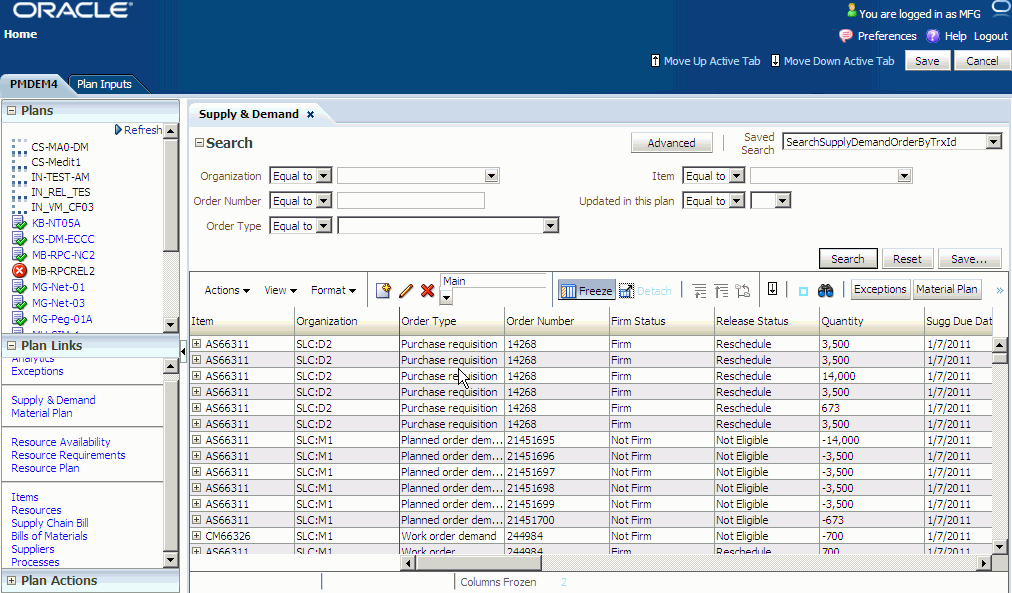
各供給または需要明細の下にぺギング情報が縮小されたツリーの集合として表示されます。 ぺギングは、プランニング・ソルバーによる最新の再計画で適用された割当に基づきます。
供給-需要の表示とぺギング・ツリーの組合せでタブが構成されているため、次のような場合、供給または需要が複数回表示される可能性があります。
最上位レベルの複数の需要にペグされた供給
検索基準に従って戻されたルート・ノードとして1回、別の需要または供給のぺギング・チェーンの一部として1回
すべてのノードを完全に拡張するには、「処理」->「全て拡張」をクリックします。
このビューには、列グループのリストが検索結果領域に表示されます。
表示を設定できます。
すべて: すべての列
メイン: 主要な列
リリース: リリースに関連する列
その他: その他の列
ぺギング・ツリーのアップストリーム(供給)またはダウンストリーム(需要)の方向を変更するには、「供給ペギング」/「需要ペギング」トグル・アイコンをクリックするか、「処理」->「供給ペギング」および「処理」->「需要ペギング」をクリックします。 各モードによって、次のように表示されます。
「供給ペギング」モードでは、表示は最上位レベルの需要で開始し、最下位レベルの供給に進みます。
「需要ペギング」モードでは、表示は最下位レベルの供給で開始し、最上位レベルの需要に進みます。
需要のアップストリーム(供給)ぺギングを表示しているときに、例外がある供給のみを表示する場合は、「処理」->「例外」をクリックします。 取り消すには、再度クリックします。
供給のダウンストリーム(需要)ペギングを表示しているときに、供給がペグする最終需要のみを表示し、中間レベルを表示しない場合は、次のようにします。
供給を選択します。
「処理」->「最終需要」をクリックします。
取り消すには、再度クリックします。
次の需要ペギング行は、常に非表示になります。
転送に依存する需要
構成部品に依存する需要
ペギング・ツリーには、アップストリーム供給にペグされたダウンストリーム供給が表示されます。
次の工順ペギング行は、常に非表示になります。
作業指示の工程
計画オーダーおよび作業指示の生産資源所要量
「行の追加」アイコンをクリックして、次のものを追加できます。
「計画オーダー」タイプの供給
「手動MDS」タイプの需要
入力した供給または需要を削除するには、行を保存する前に「行の削除」アイコンをクリックします。
各行で編集できるフィールドは、次の条件によって異なります。
供給か需要か
そのオーダー・タイプ
各オーダー・タイプには異なるフィールドが適用されるため、一括更新は一度に1つのオーダー・タイプのみで実行することをお薦めします。 必要な変更があって選択したレコードをすべて更新できない場合は、新しい値で更新できないフィールドおよび行を示すエラー・ページが表示されます。
「計画」タブ
シミュレーションのために、一連の行(たとえば、ある顧客からのすべてのオーダーの優先度など)を一括編集したり、単一行編集を実行して次の属性のいずれかを更新します。
確定ステータス
確定日
確定数量
代替部品構成表
代替工順
ソース組織
ソース仕入先
ソース仕入先サイト
「計画入力」タブ
供給および需要の編集、およびシミュレーション・セットへの供給および需要の追加はできません。
「計画」タブと「計画入力」タブ
計画の供給および需要を検索、表示、分析および編集します。
オーダー・タイプ
次の需要オーダー・タイプは、Oracle Rapid Planningで使用されます。
フロー・スケジュール需要
フロー・スケジュール廃棄
移動中出荷(廃棄分)
手動予測
非標準製造オーダー需要
その他独立需要
計画オーダー需要
計画オーダー廃棄
生産予測
発注廃棄
購買依頼破棄
受注
作業指示廃棄
作業指示需要
次の供給オーダー・タイプは、Oracle Rapid Planningで使用されます。
需要区分消込
フロー・スケジュール
フロー・スケジュール 副産物
移動中受入
移動中出荷
非標準製造オーダー
非標準製造オーダー 副産物
手持
発注確認
受入中の発注
計画オーダー
計画オーダー 連産品/副産物
発注
購買依頼
供給調整
作業指示
作業指示連産品/副産物
「供給および需要」ビューでの一括更新
「生産資源可用性」ビューと同様に、「供給および需要」ビューでは「確定日」の一括更新を使用できます。 オプションは、次のとおりです。
当初に再設定
設定する値
提示納期+
新しいオプションとその動作は、次のとおりです。
増分単位
「確定日」がnullでない場合:
確定日 = 確定日 + 入力値
「確定日」がnullの場合:
確定日 = 提示納期 + 入力値
減分単位
「確定日」がnullでない場合:
確定日 = 確定日 – 入力値
「確定日」がnullの場合:
確定日 = 提示納期 - 入力値
要求日+
確定日 = 要求日 + 入力値
「要求日」を選択すると、「要求到着日」が最初に検索されます。 「要求到着日」が入力されていない場合は、「要求出荷日」が使用されます。
注意:
「要求日+」および「提示納期+」は、正または負の値にできます。
すべてのビューで、「増加値」、「減少値」、「増加%」、「減少%」、「提示納期+」、「要求日+」などの演算子による一括更新機能は、UIに表示されている値に対して適用され、データベースに保存された値には適用されません。 そのため、演算子は保存されていない日付の変更にも適用されます。
確定
シミュレーションの変更を処理するには、事前に計画オーダーを確定しておく必要があります。確定する計画オーダーをクリックし、「処理」->「確定」をクリックします。 ただし、計画オーダーは未確定でもリリースできます。
次も確定できます。
作業指示
購買依頼
発注
需要予測
受注
すべての確定について、次のフィールドを完成します。
確定ステータス
確定日
確定数量
また、この特定のオーダー・タイプについては、次の追加のフィールドも完成します。
計画オーダー: 代替部品構成表、代替工順、ソース組織、ソース仕入先、ソース仕入先サイト
作業指示: <追加のフィールドなし>
発注および購買依頼: <追加のフィールドなし>
需要予測および受注: オーダー優先度
リリース
ワークベンチでは「計画オーダー」オーダー・タイプをリリースできます。
リリースするには、事前に設定ページを実行しておく必要があります。「計画オーダーのリリース」を参照してください。
プランニング・ソルバーでオーダーを自動的にリリースする方法は、「計画オーダーの自動リリース」を参照してください。
ワークベンチでは、次のオーダー・タイプを再計画できます。
発注
購買依頼
作業指示
受注: ただし、ソース・システムのリリース・レベルが12.0の場合、代替品目は対象外です。
ワークベンチでは、次のオーダー・タイプを取消できます。
発注
購買依頼
作業指示
オーダーにリリースのマークを設定するには、「処理」->「リリースのマーク」をクリックします。
計画オーダーの場合は、リリースの前に次のフィールドを完成します。
実施数量
実施代替BOM
実施代替工順
実施形態
実施日
実施需要区分
実施確定
実施製造オーダー
実施ステータス
実施仕入先
実施仕入先サイト
実施仕掛品区分
作業指示の場合は、リリースの前に次のフィールドを完成します。
実施数量
実施代替BOM
実施代替工順
実施形態
実施日
実施確定
実施製造オーダー
実施ステータス
実施仕掛品区分
購買依頼および発注の場合は、リリースの前に次のフィールドを完成します。
実施数量
実施形態
実施日
実施確定
実施製造オーダー
実施ステータス
実施仕入先
実施仕入先サイト
受注の場合は、リリースの前に次のフィールドを完成します。
確定ステータス
確定数量: 受注数量
確定日: 受注計画日
オーダー優先度
受注の場合は、リリースにより次の処理が実行されます。
「実施数量」および「実施日」フィールドがソースに実際に送信されます。
「確定ステータス」および「オーダー優先度」フィールドは送信されません。
「資材使用可能日」フィールドを、受注明細の「最早出荷日」として送信します。 この日付は、Oracle Shippingの搬送明細に使用されます。
リリース時にオーダーをモニターするには、各オーダーの「リリース・ステータス」フィールドを使用します。 この表は、「リリース・ステータス」に表示される値を示しています。
| 処理 | リリースのマーク設定前のリリース・ステータス | リリースのマーク設定後のリリース・ステータス | リリース後のリリース・ステータス |
|---|---|---|---|
| 使用可能なし | 不適格 | - | - |
| リリース | リリース | リリースのマーク付き | リリース済 |
| 再計画 | 再計画 | 再計画のマーク付き | 再計画済 |
| 取消 | 取消 | 取消のマーク付き | 取消済 |
リリースのマークを設定したオーダーは、リリースのマークを解除できる場合があります。 そのようにすると、「リリース・ステータス」は、リリースにマークする前の値(「リリース」、「再計画」または「取消」)に戻ります。 「処理」->「リリースのマーク解除」をクリックします。
在庫予約
「予約済数量」列は、次のように表示されます。
受注に対する手持からの予約数量が表示されます。
受注に対する値のみが表示されます。
これは編集可能です。
在庫予約がある場合、手持の需要ペギングには、受注について次の情報が表示されます。
予約済数量
ペグ数量: これは予約済数量より少ない数量になります。
例として、次の受注があるとします。
45678は完全予約
12345は一部予約: 予約済数量とペグ数量が異なります。
| 品目 | オーダー・タイプ | オーダー番号 | 数量 | 予約済数量 | ペグ数量 |
|---|---|---|---|---|---|
| XYZ | 手持 | - | 1000 | - | - |
| . XYZ | 受注 | 12345 | 49 | 49 | 4 |
| . XYZ | 受注 | 45678 | 143 | 143 | 143 |
在庫予約がある場合、手持の供給ペギングには、次の情報が表示されます。
受注: 予約済数量
手持: ペグ数量
例として、次の受注があるとします。
45678は完全予約
12345は一部予約: 一部予約用と、任意の供給タイプにペグ可能な残りの数量用に、ペグ数量には2つの明細があります。
| 品目 | オーダー・タイプ | オーダー番号 | 数量 | 予約済数量 | ペグ数量 |
|---|---|---|---|---|---|
| XYZ | 受注 | 12345 | 49 | 19 | - |
| . XYZ | 手持 | - | 1000 | - | 19 |
| . XYZ | <その他の供給タイプ> | - | 80 | - | 30 |
| XYZ | 受注 | 45678 | 143 | 143 | - |
| . XYZ | 手持 | - | 1000 | - | 143 |
プランニング・ソルバーでは次のように処理されます。
手持がすでに使用可能でない場合の予約の取消
受注数量が予約より少ない場合の予約の縮小
計画のコピー
この処理では、保存またはシミュレートする計画をコピーします。
これをバッチ・モードで実行する場合は、「シミュレーション計画のコピー」処理を使用します。
ラピッド・プランニング計画
「計画:自」に現計画が指定された状態で、計画のコピー・ポップアップ・ページがオープンします。 「ラピッド・プランニング」計画タイプを選択します。 コピーを確定すると、新しい計画が計画のリストに表示されます。
Oracle Advanced Supply Chain Planningのベースライン計画
「ASCP」計画タイプを選択します。 「Oracle Advanced Supply Chain Planningの計画のシミュレート」の「計画のコピー」を参照してください。
この処理では、需要優先度を一括更新する場合など、シミュレートする計画をコピーします。
これをオンラインで実行する場合は、「計画のコピー」処理を使用します。
パラメータ
ソース計画名: 計画を選択します。
コピー先計画名: 新規または既存の計画を入力します。計画のコピーが存在する場合は、コピー前に既存の情報が削除されます。
「計画のロード」のパラメータ: 有効な値は次のとおりです。
Yes: 計画のコピーがメモリー内に残されます。 これは、処理の終了直後にオンラインで表示できます。
No: 計画のコピーがメモリー内に残されません。 計画を表示するには、オープンする必要があります。 これがデフォルトです。
この処理を実行するには、パラメータの設定に関係なく、常に管理対象サーバーが必要です。
「計画の保存」のパラメータ:
No: 計画のコピーがデータベースに保存されません。
Yes: 計画のコピーがデータベースに保存されます。
はい、KPIを除外します: 計画のコピーがデータベースに保存されますが、KPI情報は保存されません。 これがデフォルトです。
この処理では、計画を比較します。
すべての計画のリストがポップアップ表示されるため、1つの計画を選択します。
次のいずれかのタブをオープンしている場合、これらのタブには、ベース計画と比較計画間の比較が適用されます。
供給および需要
水平プラン(資材および生産資源)
KPI
例外
比較が適用されるタブは通常、次のようになります。
比較を表示するために自動的に再問合せが行われます。
計画名を表示するために追加の表示列が取得されます。
比較計画情報を編集またはドリルダウンすることはできません。
この処理では、現在選択している計画でリリース、再計画および取消を実行します。
計画をメモリーにロードしていない場合は、計画をリリースできます。
計画のリリース・ページがポップアップ・ウィンドウにオープンし、リリースの確認が求められます。
確認すると、計画ステータス・ページがポップアップ・ウィンドウにオープンします。 このページを使用して、リリースの各フェーズの進捗をモニターします。 処理のコンカレント要求番号が表示されます。
オーダーにリリースのマークを設定する方法の詳細は、「ラピッド・プランニング・ワークベンチのビュー」の「供給および需要」の「リリース」を参照してください。
次のタイプのデータに変更を加えたシミュレーションをリリースした場合、リリース・プロセスによってオーダーはリリースされますが、構成部品または生産資源所要量の詳細はリリースされません。
部品構成表(構成部品の変更、有効性の変更など)
工順(新規工程など)
公開プログラム・パラメータには、使用可能な属性が表示され、これらの属性を使用してラピッド・プランニングからコラボレイティブ・プランニングにデータを公開できます。 これらは、アドバンスト・サプライ・チェーン計画とコラボレイティブ・プランニングのインテグレーションで使用可能なパラメータに類似しています。 これらのパラメータの詳細は、『Oracle Advanced Supply Chain Planningインプリメンテーションおよびユーザーズ・ガイド』を参照してください。
次の表に、ラピッド・プランニングに関連するパラメータをリストします。リストされていないパラメータは関連がなく、公開が不要です。
| パラメータ | 摘要 |
| 計画 | ラピッド・プランニングの現在の計画から継承される計画の名称。 |
| 組織コード | 特定の組織に対するオーダー予測の公開を可能にします。 |
| 計画担当 | |
| ABC区分 | |
| 品目 | |
| 仕入先 | 特定の仕入先を選択します。 |
| 仕入先サイト | 特定の仕入先サイトを選択します(「仕入先」が選択されている場合のみ選択が可能)。 |
| 範囲開始日 | 現在の日付にデフォルト設定されます。 |
| 範囲終了日 | 現在の日付+ 1年にデフォルト設定されます。 |
| 自動バージョニング | 有効な値: 「Yes」または「No」。デフォルトは「Yes」です。 |
| 最終バージョン公開済 | 「自動バージョニング」が有効な場合は、計画から公開されている以前のバージョン番号が移入されます。 |
| 発注を含む | |
| 購買依頼を含む | |
| 上書き |
公開プログラム・パラメータには、使用可能な属性が表示され、これらの属性を使用してラピッド・プランニングからコラボレイティブ・プランニングにデータを公開できます。 これらは、アドバンスト・サプライ・チェーン計画とコラボレイティブ・プランニングのインテグレーションで使用可能なパラメータに類似しています。 これらのパラメータの詳細は、『Oracle Advanced Supply Chain Planningインプリメンテーションおよびユーザーズ・ガイド』を参照してください。
次の表に、ラピッド・プランニングに関連するパラメータをリストします。リストされていないパラメータは関連がなく、公開が不要です。
| パラメータ | 摘要 |
| 計画 | ラピッド・プランニングの現在の計画から継承される計画の名称。 その他の計画に変更できます。 |
| 組織コード | 特定の組織に対するオーダー予測の公開を可能にします。 |
| 計画担当 | |
| ABC区分 | |
| 品目 | |
| 顧客 | 特定の仕入先を選択します。 |
| 顧客サイト | 特定の顧客サイトを選択します(「顧客」が選択されている場合のみ選択が可能)。 |
| 範囲開始日 | 現在の日付にデフォルト設定されます。 |
| 範囲終了日 | 現在の日付+ 1年にデフォルト設定されます。 |
| 自動バージョニング | 有効な値: 「Yes」または「No」。デフォルトは「Yes」です。 |
| 最終バージョン公開済 | |
| 顧客受注にペグされた供給の公開 | |
| 上書き | 全レコード(デフォルト)、指定した範囲日。 |
この処理では、計画に加えたすべての計画担当の変更を表示します。
計画に対する変更ログ全体がポップアップ・ウィンドウに表示されます。
各変更ログ・エントリには、エンティティ、変更を加えたユーザー、変更を加えた時期、変更前と変更後のデータ値が表示されます。
この処理では、計画比較を実行した後に比較データを削除します。
すべての比較計画データが削除され、すべてのタブがベース計画データに戻されます。
「増分再計画スコープの定義」計画処理では、再計画のスコープを次のように指定します。
増分計画モードの選択
プランニング・エンジンで計画する、または計画しないエンティティの指定(供給選択基準)
供給選択基準
次の選択基準および条件によって制限できます。
品目: 「等しい」、「保存済選択/お気に入りが等しい」および「それは計画で更新されました」(更新された品目、部品構成表および工順)
組織: 等しい
生産資源: 「等しい」、「保存済選択/お気に入りが等しい」および「それは計画で更新されました」(更新された生産資源属性および生産資源生産能力)
品目/仕入先/仕入先サイト: 「等しい」、「保存済選択/お気に入りが等しい」および「それは計画で更新されました」
ペグされた最終需要: 「保存済選択が等しい」および「それは計画で更新されました」
供給: 「保存済選択が等しい」および「それは計画で更新されました」
これらの基準はOR検索に類似しています。 基準および条件のいずれかに一致する供給が選択されます。
「保存済選択が等しい」条件を選択すると、表示されるリストにはトップ10リストなどの動的リストは含まれません。
「ペグされたアップストリーム供給を含む」を選択すると、選択した下位の供給にペグされているすべての供給が選択されます。
「ペグされたダウンストリーム供給を含む」を選択すると、選択した上位の供給にペグされているすべての供給が選択されます。
検索属性の「計画で更新されました」 = 「Yes」を使用して、計画が更新されたすべてのエンティティを検索することもできます。
増分計画モード
既存の計画の凍結/新規需要のみの再計画: 計画プロセスによって、計画の以前の実行による供給と需要が凍結されて、それ以降に追加した需要を満たすように計画されます。
選択した供給の凍結/すべての需要の再計画: 計画プロセスによって、すべての需要が再計画されますが、選択した供給は再計画されません。 選択しなかった供給の計画オーダーを作成したり、再計画を提示できます。
選択した供給を除くすべてを凍結/すべての需要の再計画: 計画プロセスによって、すべての需要が再計画されますが、選択しなかった供給は再計画されません。 選択した供給の計画オーダーを作成したり、再計画を提示できます。
確定供給
確定供給の場合は、依存する構成部品所要量と生産資源所要量も確定されます。
この処理では、計画を削除します。
この処理によって、計画がメモリーおよびデータベースからパージされ、元に戻せません。
コピーした計画を実行する場合は、そのベース計画がプランニング・ソルバーに必要です。 ベース計画を削除すると、ベース計画からコピーしたすべての計画が無効になります。
ベースラインのOracle Advanced Supply Chain Planning計画からのシミュレートである計画を削除すると、警告が表示されます。
「供給および需要」タブの「リリース中」
「出力ビュー」の「供給および需要」を参照してください。
計画オーダーを実行システムにリリースすると、Oracle Rapid Planningでは次の情報が渡されます。
リリース・タイム・フェンス内の計画オーダーが自動リリースされます。
作業指示:
開始日と終了日のタイムスタンプが23:59:59の製造オーダー詳細
生産資源予定開始日と予定終了日のタイムスタンプが23:59:59の生産資源詳細
生産資源使用量
生産資源時間
主部品構成表/代替部品構成表と工順の組合せの選択内容
主構成部品または代替構成部品の選択内容
主生産資源または代替生産資源の選択内容
購買依頼:
選択した仕入先、仕入先サイトおよび出荷方法
タイムスタンプが23:59:59の提示納期
社内購買依頼:
選択したソース組織および出荷方法
タイムスタンプが23:59:59のオーダー日
再計画作業指示:
終了日
計画によって作業指示開始日が決定している場合、オーダーの残りの情報はすべて新規です。
購買依頼の再計画または取消:
オーダー番号
タイムスタンプが23:59:59のオーダー日
発注の再計画または取消:
オーダー番号
タイムスタンプが23:59:59のオーダー日
社内購買依頼の再計画または取消:
オーダー番号
タイムスタンプが23:59:59のオーダー日
ユーザーは、プランニング・ソルバーに対して、計画オーダー、再計画および受注のリリースを自動的に開始するように指示できます(自動リリース)。 計画が完了した後にコンカレント処理が開始され、計画オーダーが自動的にリリースされます。
プランニング・ソルバーでは、次の計画オーダーおよび再計画がリリースされます。
スナップショット・フェーズで実行する計画内で発生するもの
品目-組織属性「リリース・タイム・フェンス」に値が設定された品目を対象とするもの。 「リリース・タイム・フェンス」は日数で設定します。
品目のリリース・タイム・フェンス内にある計画開始日に、搬送先組織の日付があるもの。
処理が「リリース」に設定されているもの
手動でリリースできるもの。たとえば、ファントム品目のオーダーは除外されます。
スナップショットを使用して計画を実行し、自動リリースを使用する場合は、「メイン」タブで次の計画オプションを設定します。 デフォルト値は、未選択またはnullです。
「自動リリースの使用可能」
「自動リリースの使用可能」を選択した場合は、「再計画の自動リリース」を有効にします。
次に、リリース・タイム・フェンスがどのように機能するかを説明します。
「リリース・タイム・フェンス」は日数で設定します。 プランニング・ソルバーでは、計画開始日後の日数としてリリース・タイム・フェンスが計算されます。 たとえば、リリース・タイム・フェンスが3の場合、リリース・タイム・フェンス日付は計画範囲の第4日になります[計画開始日である第1日 + 3日]。
プランニング・ソルバーでは、リリース・タイム・フェンス日付より前の日付のオーダーがリリースされます。 この例では、第1日、第2日および第3日のオーダーがリリースされます。ただし、計画をちょうど午前0時(00:00:00)に実行すると、日付がリリース・タイム・フェンス日付のオーダーもリリースされます。
次に、プランニング・ソルバーで自動リリースの対象を決定する方法を説明します。
計画オーダー: 提示開始日がリリース・タイム・フェンス日付以前の場合
先送り: 古いオーダー開始日がリリース・タイム・フェンス日付以前の場合
前倒し: 提示開始日がリリース・タイム・フェンス日付以前の場合
取消: 提示開始日がリリース・タイム・フェンス日付以前の場合
自動リリース・プロセス中のプランニング・ソルバーの動作は次のとおりです。
ユーザーに対して計画を表示するように指示しません。
適格な各オーダーのリリース・ステータスが「リリース済」に変更されます。
適格な各オーダーの処理中数量がリリース済数量に更新されます。
計画がデータベースに保存されます。
終了直後にコンカレント処理が開始され、適格なオーダーがE-Business Suite実行製品にリリースされます。 このプロセスで開始できるコンカレント処理は、「リリースの作成」、「購買依頼インポート」および「WIP一括ロード」です。
ユーザーに対して計画を表示するように指示します。
自動リリースに関するその他の考慮事項:
以降のシミュレーションでは、リリース済オーダーは確定計画受入として表示されます。
後でスナップショットなしで再計画すると、リリース済オーダーは確定計画オーダーのままで、「リリース済」とマークされます。 後でスナップショットを使用して再計画すると、最新の収集データを使用して供給と需要の状況が再計画されるため、プランニング・ソルバーではリリース済オーダーが無視されます。
受注変更をOracle Order Managementにリリースできます。 受注が確定されていない場合は、資材使用可能日および最終品目代替を変更できます。
プランニング・ソルバーでは、受注の予定出荷日を使用して受注が計画されます。受注の予定到着日は使用されません。 予定到着日を改善するための代替出荷方法は提示されません。 ラピッド・プランニングでは、組織から顧客サイトへの移動リード・タイムは再計算されません。 また、計画方法が到着タイプの受注は計画されません。
Oracle Rapid Planningでは、次が含まれる受注のソース組織は更新されません。
受注組立モデル
受注ピック、およびその構成部品、オプション、受注組立モデル。 プランニング・ソルバーでは、Oracle Order Managementで選択され、有効在庫数量で計画されたソース組織は変更されません。 受注ピック・モデルおよびキットの構成部品の受注明細では、リリース推奨を受け入れません。
![]()
Copyright © 2009, 2014, Oracle and/or its affiliates. All rights reserved.